Vimeo ל-MP4: איזו שיטת המרה היא הטובה ביותר?

בשנים האחרונות, הזרמת וידאו מקוונת גדלה בפופולריות כשיטת צריכת מדיה. Vimeo היא אחת מפלטפורמות שיתוף הווידאו השונות הנגישות למשתמשים כדי לצפות ולשתף סרטונים. חלק מהמשתמשים עשויים לרצות להוריד סרטי Vimeo בפורמט MP4, התואם לרוב המכריע של המכשירים ונגני המדיה. יכול להיות קשה לזהות איזו מבין מספר הטכניקות להמרת סרטי Vimeo ל-MP4 היא המוצלחת ביותר. מחקר זה מבקש לחקור ולהבדיל בין מספר שיטות המרה ולהעריך את היתרונות והחסרונות שלהן על מנת לבסס את הגישה האופטימלית להמרת סרטי Vimeo ל-MP4. על ידי כך, משתמשים יכולים לבצע בחירות מושכלות לגבי טכניקת ההמרה של Vimeo-to-MP4 שהם בוחרים.

ישנן דרכים שונות להמיר סרטוני Vimeo ל-MP4, כולל ממירי וידאו מקוונים ותוכנת ממירי וידאו. בחלק זה, נציג מדריך שלב אחר שלב לשימוש בממיר וידאו מקוון, כמו גם כמה אפשרויות פופולריות של תוכנת ממיר וידאו.
1. מדריך שלב אחר שלב לשימוש בממירים מקוונים
ניתן להמיר קבצי וידאו מפורמט אחד לאחר באמצעות ממירים מקוונים, שהם אתרים שאינם דורשים מהמשתמשים להוריד תוכנה נוספת. שימוש בממיר מקוון כדי להפוך את סרטוני Vimeo שלך ל- MP4 יכול להיות פתרון מהיר וזול.
שתי דוגמאות לממירים מקוונים פופולריים הן ממיר וידאו מקוון ו-ClipConverter. אתרים אלו מציעים ממשק פשוט וידידותי המאפשר למשתמשים להעלות את קובץ הווידאו שלהם Vimeo ולבחור את פורמט הפלט הרצוי, כגון MP4. להלן כמה שלבים לשימוש בממירים מקוונים:
ממיר וידאו מקוון
שלב 1: היכנס לאתר האינטרנט של ממיר וידאו מקוון
הפעל את דפדפן האינטרנט שלך ונווט אל ממיר וידאו מקוון. ולאחר מכן הקש על הכרטיסייה "המר קישור לווידאו" כדי להיכנס לדף ההמרה.

שלב 2: העתק והדבק את הקישור
העתק והדבק את קישור הווידאו של Vimeo שברצונך להמיר.
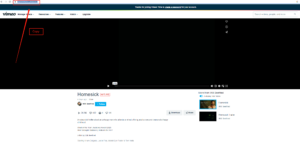

שלב 3: בחר ".mp4" בשדה הפורמט
לחץ על לשונית הפורמט ולאחר מכן בחר בפורמט ".mp4".

שלב 4: בחר את איכות הווידאו
לחץ על הכרטיסייה "איכות וידאו" ולאחר מכן בחר אחד מהם כגון HD1080p.

שלב 5: לחץ על הכרטיסייה "התחל".
לחץ על כפתור "התחל" כדי להתחיל בתהליך ההמרה.

ClipConverter
שלב 1: היכנס לאתר ClipConverter
עבור לדף ClipConverter.

שלב 2: העתק והדבק את הקישור
פשוט הכנס את כתובת האתר של דף הסרט של Vimeo שהעתקת לתיבה למטה כדי להתחיל בתהליך ההמרה.

שלב 3: בחר פורמט MP4
לחץ על MP4, ולאחר בחירת פורמט ההמרה, תוכל גם להתאים את שעת ההתחלה והסיום.

שלב 4: לחץ על הכרטיסייה "המשך".
לחץ על האפשרות המשך כדי להמיר. אם אתה רק רוצה להוריד את הסרטון ולא רוצה להמיר אותו, אתה יכול פשוט ללחוץ על הורד.

2. יתרונות וחסרונות של ממירי וידאו מקוונים
היתרונות של ממירי וידאו מקוונים:
נוח: ניתן לגשת אליהם ולהשתמש בהם מכל מקום עם חיבור לאינטרנט.
חינם: ממירי וידאו מקוונים רבים זמינים בחינם ללא צורך בהתקנת תוכנה כלשהי.
ידידותי למשתמש: ממירי וידאו מקוונים הם לרוב קלים לשימוש ואינם דורשים מומחיות טכנית כלשהי.
אין צורך בהתקנה: ממירים מקוונים אינם דורשים התקנת תוכנה כלשהי, מה שיכול לחסוך זמן ונוחה למשתמשים.
תמיכה בפורמטים מרובים: ממירי וידאו מקוונים יכולים לרוב להמיר סרטונים לפורמטים מרובים.
אין צורך בשטח אחסון: ממירים מקוונים אינם תופסים מקום אחסון במכשיר שלך.
חסרונות של ממירי וידאו מקוונים:
תכונות מוגבלות: לממירים מקוונים יש לרוב תכונות מוגבלות ואפשרויות התאמה אישית.
תלות בחיבור לאינטרנט: מהירות ההמרה וההצלחה תלויות באיכות ובמהירות החיבור לאינטרנט.
סיכוני אבטחה: חלק מהממירים המקוונים עשויים להיות לא בטוחים או להכיל תוכנות זדוניות, ולכן המשתמשים צריכים להיות זהירים בבחירת ממיר.
מגבלות גודל קובץ: לממירים מקוונים מסוימים עשויות להיות מגבלות בגודל הקובץ, מה שעלול להוות בעיה בעת המרת קבצי וידאו גדולים.
אובדן איכות: איכות הווידאו עשויה להיות מופחתת במהלך תהליך ההמרה, במיוחד אם הקובץ נדחס לגודל קטן יותר.
3. מדריך שלב אחר שלב לשימוש בתוכנת ממיר וידאו
אפשרויות תוכנה מתייחסות ליישומי שולחן עבודה שניתן להוריד ולהתקין במחשב שלך כדי להמיר סרטונים מפורמט אחד לאחר. יישומים אלה מציעים בדרך כלל תכונות מתקדמות יותר ושליטה רבה יותר על תהליך ההמרה מאשר ממירים מקוונים. להלן כמה שלבים לשימוש בתוכנת הממיר:
כל ממיר וידאו
שלב 1: פתח את כלי ממיר הווידאו
פתח את כלי ממיר הווידאו ובחר "ממיר וידאו" מהקטע "כלים בודדים" בממשק הראשי.
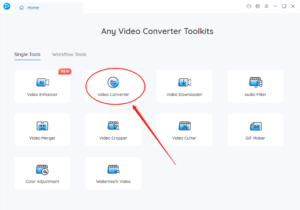
שלב 2: הוסף קבצי וידאו Vimeo
הוסף את קובצי הווידאו של Vimeo שהורדת קודם לכן על ידי לחיצה על הלחצן "+ הוסף וידאו" או גרירה ושחרור שלהם לתוך הכלי.

שלב 3: בחר MP4 כסוג הקובץ שיופק
בקטע "אפשרויות בסיסיות", בחר MP4 כפורמט הפלט עבור סרטוני הווידאו שהומרו.
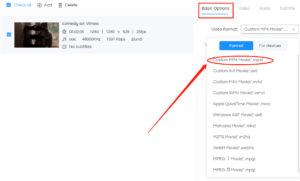
שלב 4: התחל את תהליך ההמרה
לחץ על כפתור "התחל" כדי להתחיל בתהליך ההמרה.
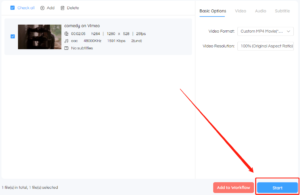
Freemake Video Converter
שלב 1: פתח את Freemake Video Converter והוסף את סרטון ה-Vimeo שלך
פתח את Freemake Video Converter ולחץ על כפתור "+Video" כדי להוסיף את קובץ הווידאו Vimeo שברצונך להמיר.
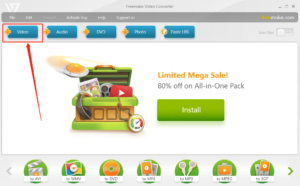
שלב 2: בחר “to MP4†כפורמט הפלט
בחר "ל-MP4" כפורמט הפלט על-ידי לחיצה על הלחצן "ל-MP4" בתחתית חלון התוכנית.

שלב 3: התאם אישית את הגדרות הווידאו באמצעות "הגדרות".
אם ברצונך להתאים את הגדרות הווידאו, לחץ על הלחצן "הגדרות" כדי להתאים אישית את ה-codec של הווידאו, קצב הפריימים, קצב הסיביות, הרזולוציה ועוד.

שלב 4: לחץ על "המר" כדי להתחיל בהמרה
כדי להתחיל את תהליך ההמרה, לחץ על הלחצן "המר". Freemake Video Converter ימיר אוטומטית את סרטון ה-Vimeo שלך לפורמט MP4.

ממיר וידאו של Movavi
שלב 1: פתח את Movavi Video Converter והוסף Vimeo Video
פתח את ממיר הווידאו של Movavi במחשב שלך ולחץ על הלחצן "הוסף מדיה".

שלב 2: בחר MP4 כפורמט פלט
בחר "MP4" כפורמט הפלט.

שלב 3: התאם את הגדרות הפלט (אופציונלי)
אם אתה צריך להתאים את הגדרות הפלט, לחץ על הלחצן "הגדרות" ושנה את ה-codec, הרזולוציה, קצב הסיביות ופרמטרים אחרים.
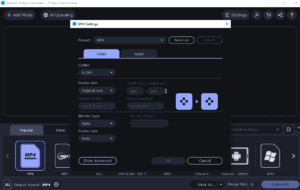
שלב 4: התחל את תהליך ההמרה
לחץ על כפתור "המר" כדי להתחיל בתהליך ההמרה.

Wondershare Uniconverter
שלב 1: פתח את UniConverter ובחר בכרטיסייה "הורדה".
פתח את Wondershare UniConverter ולחץ על הכרטיסייה "הורדה".
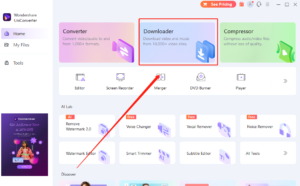
שלב 2: העתק את כתובת האתר של הסרטון ולחץ על "הדבק כתובת URL" ב- UniConverter
עבור לאתר שבו נמצא הסרטון והעתק את כתובת האתר שלו. בחזרה ב-Wondershare UniConverter, לחץ על כפתור "הדבק כתובת URL". הסרטון ינותח אוטומטית והרזולוציות והפורמטים הזמינים יוצגו.

שלב 3: בחר פורמט MP4 מרשימת הפורמטים הזמינים
בחר את פורמט MP4 מרשימת הפורמטים הזמינים.

שלב 4: בחר "הורד ולאחר מכן המר".
בחר באפשרות "הורד ולאחר מכן המר". כאן תוכל גם לבחור את פורמט הפלט והאיכות המועדפים עבור הסרטון.

שלב 5: לחץ על "הורד" כדי להתחיל בתהליך
לבסוף, לחץ על כפתור "הורד" כדי להתחיל בתהליך ההורדה. לאחר סיום הסרטון יאוחסן במחשב שלך בפורמט MP4.
4. יתרונות וחסרונות של תוכנת ממיר וידאו
היתרונות של תוכנת ממיר וידאו:
לעתים קרובות יש תכונות והגדרות מתקדמות יותר להתאמה אישית
יכול להמיר קבצים גדולים מהר יותר מממירים מקוונים
אין צורך בחיבור לאינטרנט
יכול להמיר מספר קבצים בבת אחת
לפעמים יכול להמיר קבצים מוגנים ב-DRM
החסרונות של תוכנת ממיר וידאו:
בדרך כלל יקר יותר מממירים מקוונים
צריך להוריד ולהתקין תוכנה על המכשיר שלך
יכול לתפוס שטח אחסון במכשיר שלך
אולי לא ידידותיים למשתמש כמו ממירים מקוונים למתחילים
עשוי לדרוש עדכונים או שיש בעיות תאימות עם מכשירים או מערכות הפעלה מסוימות
5. מסקנה
ישנן מספר אפשרויות זמינות להמרת סרטונים לפורמט MP4, כולל ממירי וידאו מקוונים ותוכנות שולחן עבודה. ממירים מקוונים נוחים וקלים לשימוש, אך עשויים להיות להם מגבלות כגון הגבלות על גודל הקובץ ותלות בחיבור אינטרנט יציב. תוכנת שולחן העבודה מציעה תכונות מתקדמות יותר ושליטה רבה יותר על תהליך ההמרה, אך עשויה לדרוש רכישה חד פעמית או דמי מנוי. כדאי לשקול היטב את היתרונות והחסרונות של כל בחירה לפני קבלת החלטה סופית. לא משנה באיזו שיטה תבחר, המרת סרטונים לפורמט MP4 יכולה להיות כלי שימושי לצפייה בסרטונים במכשירים ובפלטפורמות שונות.
